Cómo ver la pantalla de un teléfono Android en una PC
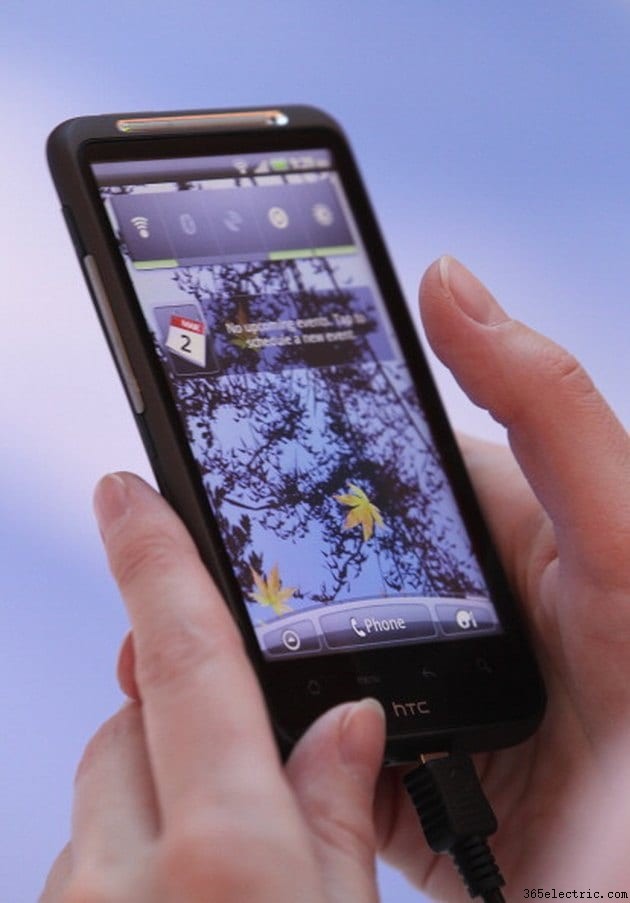
Si desea ver la pantalla de su teléfono inteligente Android en su computadora, el proceso es un poco más complicado que simplemente conectar su dispositivo a una computadora y presionar un botón. Deberá acceder al sistema de archivos de su dispositivo Android, lo cual puede hacer a través del software de desarrollo de Android. Descargar e instalar el software es la parte difícil, ya que una vez que el software está instalado, el programa DDMS le brinda la opción de ver una imagen de lo que está exactamente en la pantalla de su Android.
Paso 1
Descargue el SDK de Android de developer.android.com. Busque el encabezado "Windows" y descargue el archivo "installer_r11" debajo de ese encabezado. Una vez que el archivo esté en su computadora, haga doble clic en él para ejecutarlo.
Paso 2
Haz clic en "Siguiente" en la primera pantalla de instalación y luego nuevamente en la segunda. Si no tiene instalado el kit de desarrollo de Java SE en su computadora, deberá presionar un botón que lo llevará al sitio web de Java donde puede descargar el kit. Una vez que se instala ese kit, la instalación del SDK continuará. Haga clic en "Siguiente" y luego haga clic en "Instalar" para completar la instalación del SDK. Haga clic en "Finalizar" una vez que se complete la instalación y el programa SDK se iniciará automáticamente.
Paso 3
Seleccione cada una de las aplicaciones enumeradas y haga clic en el botón de opción junto a "Rechazar". Haga esto para todas las aplicaciones enumeradas excepto "Android SDK Platform-tools" y "SDK Platform Android 3.0 API 11". Haga clic en "Instalar" para descargar e instalar estos dos paquetes.
Paso 4
Seleccione "Sí" una vez que los paquetes se hayan descargado e instalado. Luego haga clic en la "X" en la esquina superior derecha de la ventana para cerrar el programa.
Paso 5
Vaya al menú "Configuración" en su teléfono inteligente Android. Seleccione el menú "Aplicaciones" y luego el menú "Desarrollo". Toque "Depuración de USB" para colocar una marca de verificación al lado. Toque el botón "Inicio" para salir del sistema de menús.
Paso 6
Haga clic en el botón "Inicio" en su escritorio de Windows 7. Seleccione "Computadora" de la lista que aparece. Haga doble clic en la letra de su disco duro en la ventana del Explorador, luego haga doble clic en "Archivos de programa (x86)". Haz doble clic en "Android" y luego en "android-sdk". Finalmente, haga doble clic en "Herramientas" y en el archivo por lotes "ddms".
Paso 7
Conecte su teléfono inteligente Android a su computadora usando el cable de datos. El cable se conectará a cualquier puerto USB disponible en su computadora.
Paso 8
Haga clic en el menú "Dispositivo" en la parte superior de la ventana "DDMS". Elija "Captura de pantalla" en el menú desplegable. Aparecerá una pequeña ventana en la pantalla y mostrará exactamente lo que está en la pantalla de su teléfono inteligente Android.
- ·Cómo cambiar un teléfono Android Pantalla de Inicio
- ·Cómo Root instantánea un teléfono Android
- ·Cómo ver una pantalla del teléfono Android en un PC
- ·Cómo ver un teléfono Android con un HDMI
- ·Cómo ocultar aplicaciones en un teléfono Android
- ·Cómo mover el icono de teléfono en un Android
- ·Cómo programar un teléfono Android
- ·Cómo transferir música en mi teléfono Android
